使用Dell进入U盘启动教程(详细指南及步骤)
在某些情况下,我们可能需要使用U盘来启动我们的Dell计算机。无论是安装操作系统、修复系统故障还是进行重装,U盘启动都是一个常见而重要的步骤。本文将提供一份详细的教程,帮助您通过Dell进入U盘启动模式,让您轻松实现您的需求。

了解U盘启动模式
1U盘启动是一种通过连接U盘来启动计算机的模式。在某些情况下,我们可能无法通过正常的启动方式进入系统,此时可以使用U盘启动模式来解决问题。通过选择正确的启动设备,我们可以在Dell计算机上加载U盘中的操作系统或修复工具。
准备一个可用的U盘
2在进入U盘启动模式之前,我们需要准备一个可用的U盘。确保选择一个容量足够大的U盘,并格式化为FAT32文件系统。此外,我们还需要将U盘中的所有数据备份到其他位置,因为在启动过程中可能会对U盘进行格式化操作。
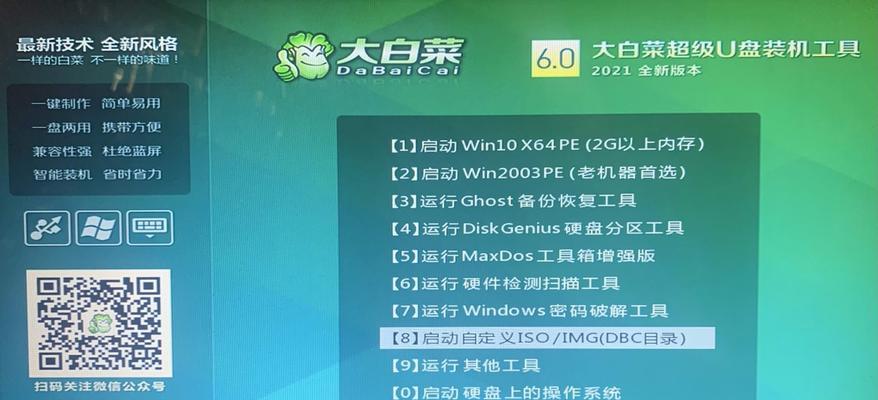
下载并安装Dell启动工具
3为了能够进入U盘启动模式,我们需要下载并安装Dell启动工具。这个工具可以在Dell官方网站上找到,并提供免费下载。安装完成后,打开工具并按照指示操作。
连接U盘到Dell计算机
4在进入U盘启动模式之前,我们需要将准备好的U盘连接到Dell计算机上。确保U盘与计算机的USB接口连接牢固,并确保没有其他不必要的设备连接在计算机上。
重启Dell计算机
5在准备工作完成之后,我们可以重新启动Dell计算机。点击“开始菜单”,选择“重新启动”选项,或者按下计算机上的重启按钮。等待计算机重新启动。

进入BIOS设置界面
6当Dell计算机重新启动时,我们需要进入BIOS设置界面。在启动过程中,通常会看到一个出现短暂时间的Dell标志,此时按下“F2”键或“Delete”键可以进入BIOS设置界面。
选择启动选项
7在BIOS设置界面中,我们可以看到一系列选项。使用键盘上的方向键导航到“Boot”或“启动”选项,并按下回车键进入该选项。
调整启动顺序
8在启动选项中,我们可以看到一个名为“BootSequence”或“启动顺序”的选项。在这个选项中,我们可以调整设备的启动顺序。将U盘移动到首选启动设备的位置上,并按照屏幕上的指示保存设置。
保存并退出BIOS设置
9在调整完启动顺序后,我们需要保存并退出BIOS设置。在主页或菜单中找到“SaveandExit”或“保存并退出”选项,并按下回车键保存设置并退出BIOS界面。
重启计算机进入U盘启动模式
10当我们重新启动Dell计算机时,它会按照我们刚才设置的启动顺序来选择启动设备。如果一切设置正确,计算机将从连接的U盘中加载操作系统或修复工具。
使用U盘进行操作或修复
11一旦成功进入U盘启动模式,我们可以使用U盘中的操作系统或修复工具来进行相应的操作。无论是安装新的操作系统、修复系统故障还是进行重装,U盘启动模式都可以提供便捷的解决方案。
完成操作后重启计算机
12在完成所需的操作后,我们可以选择重新启动计算机。在退出U盘启动模式之前,确保将U盘从计算机中断开,并恢复正常的启动顺序。
恢复正常启动设置
13为了能够以正常的方式启动计算机,我们需要恢复之前的启动设置。进入BIOS设置界面,调整启动顺序并将U盘移回其它设备之后,保存设置并退出BIOS界面。
重新启动计算机
14在完成所有设置后,我们可以重新启动Dell计算机。此时,计算机将以正常的方式启动,并从主硬盘加载操作系统。
15通过使用Dell进入U盘启动模式,我们可以轻松地安装操作系统、修复系统故障或进行重装。只需按照本文提供的详细教程,准备好U盘并正确调整启动顺序,您就能够成功地使用U盘启动您的Dell计算机。













